Vuoi accedere alla tua TIM Mail direttamente dal tuo client di posta preferito come Outlook, Thunderbird o Mail di Apple? Sei nel posto giusto! Questa guida ti accompagnerà passo passo per configurare TIM Mail su client di posta, permettendoti di gestire la tua posta elettronica in modo efficiente e personalizzato. Scoprirai come impostare correttamente i parametri di connessione, scegliere il protocollo più adatto alle tue esigenze e risolvere eventuali problemi.

Iscriviti al nostro canale WhatsApp!
Ricevi aggiornamenti in tempo reale su Guide, Report e Offerte
Clicca qui per iscriverti
Iscriviti al nostro canale Telegram!
Ricevi aggiornamenti in tempo reale su Guide, Report e Offerte
Clicca qui per iscrivertiIscriviti alla newsletter di TuttoSemplice.com e resta aggiornato sulle novità in ambito informatico!
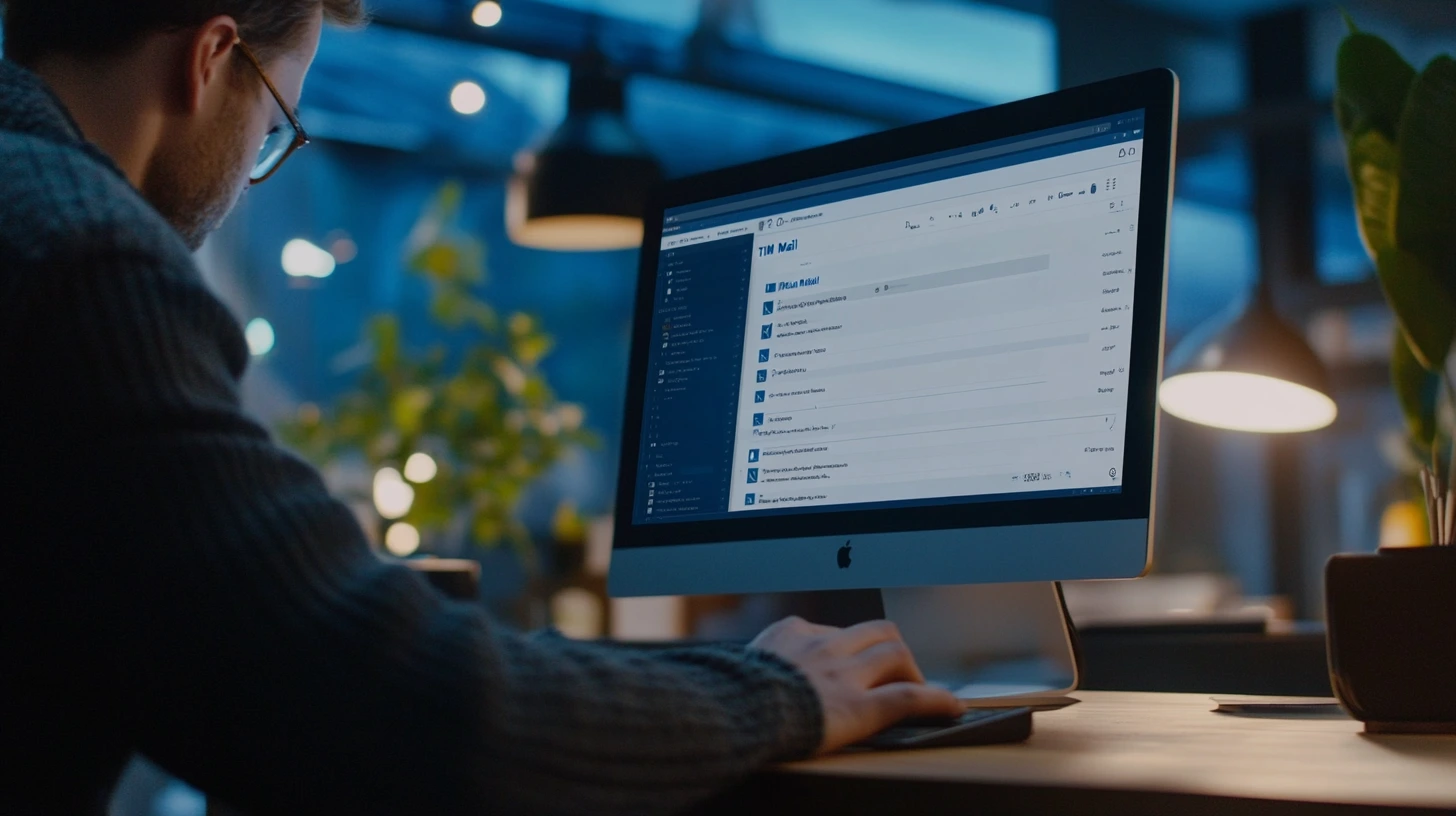
POP3 e IMAP: Scegliere il Protocollo Giusto
Prima di immergerci nella configurazione, è fondamentale comprendere la differenza tra i due principali protocolli di accesso alla posta elettronica: POP3 e IMAP. La scelta del protocollo influenza il modo in cui le tue email vengono gestite tra il client di posta e il server di TIM Mail.
Protocollo POP3
Il protocollo POP3 (Post Office Protocol version 3) scarica le email dal server sul tuo dispositivo. In pratica, le email vengono “spostate” dal server al tuo client di posta. Questo significa che:
- Le email saranno accessibili offline, anche senza connessione internet.
- Le modifiche apportate alle email sul client (come la lettura, l’eliminazione o lo spostamento in cartelle) non si riflettono sul server.
- Lo spazio di archiviazione sul server viene liberato man mano che le email vengono scaricate.
Protocollo IMAP
Il protocollo IMAP (Internet Message Access Protocol) sincronizza le email tra il server e il tuo client di posta. Questo significa che:
- Le email rimangono sul server e vengono visualizzate come una “copia” sul client.
- Le modifiche apportate alle email sul client (lettura, eliminazione, spostamento) si riflettono sul server e su tutti gli altri dispositivi connessi all’account.
- È possibile accedere alla posta elettronica da diversi dispositivi, mantenendo la stessa organizzazione e lo stesso stato di lettura.
Quale Protocollo Scegliere?
La scelta tra POP3 e IMAP dipende dalle tue esigenze e abitudini di utilizzo della posta elettronica:
- Se utilizzi un solo dispositivo per accedere alla tua posta e desideri avere una copia offline di tutte le email, POP3potrebbe essere la scelta migliore.
- Se accedi alla tua posta da diversi dispositivi (computer, smartphone, tablet) e desideri mantenere la sincronizzazione tra tutti i dispositivi, IMAP è la soluzione ideale.
Configurare TIM Mail su Outlook
Microsoft Outlook è uno dei client di posta elettronica più diffusi, sia in ambito aziendale che personale. Vediamo come configurare TIM Mail su Outlook.
Configurazione Account
- Apri Outlook e vai su “File” > “Aggiungi account”.
- Inserisci il tuo indirizzo email TIM Mail e clicca su “Opzioni avanzate”.
- Seleziona “Consenti la configurazione manuale dell’account” e clicca su “Connetti”.
- Scegli il tipo di account: IMAP o POP3.
Impostazioni Server di Posta
Utilizza i seguenti parametri per configurare i server di posta in arrivo e in uscita:
| Parametro | IMAP | POP3 |
|---|---|---|
| Server posta in arrivo | imap.tim.it | pop.tim.it |
| Porta | 993 (SSL) | 995 (SSL) |
| Server posta in uscita (SMTP) | box.posta.tim.it | box.posta.tim.it |
| Porta | 465 (SSL) | 465 (SSL) |
| Autenticazione | Sì | Sì |
| Nome utente | Il tuo indirizzo email TIM Mail completo | Il tuo indirizzo email TIM Mail completo |
| Password | La tua password TIM Mail | La tua password TIM Mail |
- Clicca su “Avanti” e poi su “Fine” per completare la configurazione.
Configurare TIM Mail su Thunderbird
Mozilla Thunderbird è un client di posta elettronica gratuito e open-source, apprezzato per la sua flessibilità e le numerose opzioni di personalizzazione. Ecco come configurare TIM Mail su Thunderbird.
Configurazione Account
- Apri Thunderbird e vai su “File” > “Nuovo” > “Account di posta esistente”.
- Inserisci il tuo nome, il tuo indirizzo email TIM Mail e la tua password.
- Clicca su “Configurazione manuale”.
Impostazioni Server di Posta
Utilizza i seguenti parametri per configurare i server di posta in arrivo e in uscita:
| Parametro | IMAP | POP3 |
|---|---|---|
| Server posta in arrivo | imap.tim.it | pop.tim.it |
| Porta | 993 (SSL) | 995 (SSL) |
| Server posta in uscita (SMTP) | box.posta.tim.it | box.posta.tim.it |
| Porta | 465 (SSL) | 465 (SSL) |
| Autenticazione | Sì | Sì |
| Nome utente | Il tuo indirizzo email TIM Mail completo | Il tuo indirizzo email TIM Mail completo |
| Password | La tua password TIM Mail | La tua password TIM Mail |
- Clicca su “Fatto” per completare la configurazione.
Configurare TIM Mail su Mail di Apple
Mail di Apple è il client di posta elettronica predefinito sui dispositivi macOS e iOS. Configurare TIM Mail su Mail è semplice e intuitivo.
Configurazione Account
- Apri Mail e vai su “Mail” > “Aggiungi account”.
- Seleziona “Altro account di posta” e clicca su “Continua”.
- Inserisci il tuo nome, il tuo indirizzo email TIM Mail e la tua password.
- Clicca su “Accedi”.
Impostazioni Server di Posta
Utilizza i seguenti parametri per configurare i server di posta in arrivo e in uscita:
| Parametro | IMAP | POP3 |
|---|---|---|
| Server posta in arrivo | imap.tim.it | pop.tim.it |
| Porta | 993 (SSL) | 995 (SSL) |
| Server posta in uscita (SMTP) | box.posta.tim.it | box.posta.tim.it |
| Porta | 465 (SSL) | 465 (SSL) |
| Autenticazione | Sì | Sì |
| Nome utente | Il tuo indirizzo email TIM Mail completo | Il tuo indirizzo email TIM Mail completo |
| Password | La tua password TIM Mail | La tua password TIM Mail |
- Clicca su “Accedi” per completare la configurazione.
Risoluzione dei Problemi più Comuni
Nonostante la configurazione di TIM Mail sui client di posta sia generalmente semplice, a volte si possono incontrare delle difficoltà. Ecco alcuni problemi comuni e le relative soluzioni:
- Impossibile connettersi al server: Verifica la correttezza dei parametri di configurazione (server, porta, nome utente, password). Assicurati di avere una connessione internet attiva.
- Email non inviate o ricevute: Controlla le impostazioni del firewall o dell’antivirus, potrebbero bloccare la comunicazione con i server di posta.
- Messaggi di errore: Prendi nota del codice e del messaggio di errore e consulta la sezione di supporto di TIM per trovare una soluzione.
- Password errata: Assicurati di inserire la password corretta. Se hai dimenticato la password, puoi recuperarla tramite il sito web di TIM.
Suggerimenti per l’Utilizzo di TIM Mail su Client di Posta
Ecco alcuni suggerimenti per ottimizzare l’utilizzo di TIM Mail sui tuoi client di posta:
- Organizza le email in cartelle: Crea cartelle per categorizzare le tue email e mantenerle ordinate.
- Utilizza i filtri: Imposta filtri per automatizzare azioni come lo spostamento di email in cartelle specifiche o l’eliminazione di messaggi indesiderati.
- Configura la firma: Aggiungi una firma personalizzata alle tue email con le tue informazioni di contatto.
- Utilizza la rubrica: Importa i tuoi contatti nella rubrica del client di posta per semplificare l’invio di email.
- Attiva le notifiche: Ricevi notifiche per le nuove email in arrivo.
Tabella comparativa: POP3 vs IMAP
| Caratteristica | POP3 | IMAP |
|---|---|---|
| Scaricamento email | Scarica le email sul dispositivo | Sincronizza le email tra server e dispositivo |
| Accesso offline | Sì | Limitato |
| Spazio di archiviazione | Libera spazio sul server | Utilizza spazio sul server |
| Accesso da più dispositivi | Non ideale | Ideale |
| Sincronizzazione tra dispositivi | No | Sì |
Conclusioni

Come abbiamo visto, configurare TIM Mail su un client di posta elettronica è un processo semplice e alla portata di tutti. Seguendo le istruzioni fornite in questa guida, potrete accedere alla vostra TIM Mail direttamente dal vostro client di posta preferito, godendo di una maggiore efficienza e personalizzazione nella gestione delle email.
Ricordate che scegliere il protocollo giusto, IMAP o POP3, è fondamentale per un’esperienza ottimale. Se avete bisogno di accedere alla vostra posta da diversi dispositivi, IMAP è la scelta ideale, mentre POP3 è più adatto se utilizzate un solo dispositivo e desiderate avere una copia offline di tutte le email.
Non dimenticate che TuttoSemplice.com offre un modulo online per iscriversi alla newsletter e restare sempre aggiornati sulle novità in ambito informatico. Iscrivetevi subito per non perdere nessun aggiornamento!
Iscriviti alla newsletter di TuttoSemplice.com e resta aggiornato sulle novità in ambito informatico!
Domande frequenti

Per accedere alla tua TIM Mail da un client di posta elettronica, devi configurare il tuo account nel client utilizzando i parametri di configurazione forniti da TIM. Questi parametri includono il tipo di protocollo (IMAP o POP3), gli indirizzi dei server di posta in arrivo e in uscita, la porta di comunicazione e le credenziali di accesso (nome utente e password).
IMAP offre diversi vantaggi rispetto a POP3:
Sincronizzazione: IMAP sincronizza le email tra il server e tutti i tuoi dispositivi, garantendo che le modifiche apportate su un dispositivo siano riflesse su tutti gli altri.
Accesso da più dispositivi: Puoi accedere alla tua posta da qualsiasi dispositivo connesso a internet, senza dover scaricare le email localmente.
Organizzazione centralizzata: Le cartelle e le etichette che crei sul server sono visibili su tutti i tuoi dispositivi.
Risparmio di spazio: Le email rimangono sul server, liberando spazio di archiviazione sui tuoi dispositivi.
Se non riesci a configurare TIM Mail sul tuo client di posta elettronica, verifica i seguenti punti:
Correttezza dei parametri: Assicurati di aver inserito correttamente i parametri di configurazione (server, porta, nome utente, password).
Connessione internet: Verifica di avere una connessione internet attiva.
Firewall e antivirus: Controlla che il firewall o l’antivirus non stiano bloccando la comunicazione con i server di posta.
Assistenza TIM: Se il problema persiste, contatta l’assistenza TIM per ricevere supporto.
Puoi modificare la tua password TIM Mail accedendo alla tua area personale sul sito web di TIM. Segui le istruzioni per la modifica della password.
Se hai dimenticato la password TIM Mail, puoi recuperarla tramite la procedura di recupero password sul sito web di TIM. Segui le istruzioni per reimpostare la password.
Sì, puoi utilizzare la tua TIM Mail su più client di posta elettronica contemporaneamente, soprattutto se utilizzi il protocollo IMAP, che garantisce la sincronizzazione tra i diversi dispositivi.
Per proteggere la tua TIM Mail da accessi non autorizzati, segui questi consigli:
Utilizza una password sicura: Scegli una password complessa, con lettere maiuscole e minuscole, numeri e simboli.
Attiva l’autenticazione a due fattori: Aggiungi un ulteriore livello di sicurezza al tuo account.
Fai attenzione ai tentativi di phishing: Non cliccare su link sospetti o fornire le tue credenziali di accesso a siti web non affidabili.
Disconnettiti sempre dall’account: Quando utilizzi un computer pubblico o condiviso, ricordati di disconnetterti dal tuo account TIM Mail.
Se sospetti che il tuo account TIM Mail sia stato violato, contatta immediatamente l’assistenza TIM e segui le loro istruzioni per proteggere il tuo account.
Puoi trovare assistenza per problemi tecnici con la tua TIM Mail sul sito web di TIM, nella sezione di supporto dedicata alla posta elettronica. Puoi anche contattare il servizio clienti TIM per telefono o tramite chat.

